Yuav ua li cas hloov cov suab lus ntawm Samsung Galaxy xov tooj
Yav dhau los, cov neeg siv ntawm Samsung Galaxy xov tooj tuaj yeem hloov cov suab lus tau yooj yim. Txawm li cas los xij, txhua yam tau dhau los ua qhov nyuaj me ntsis nrog cov tshiab versions ntawm Android, ua rau cov neeg siv tsis meej pem. Yog tias koj mus rau Samsung Messages app hnub no, koj yuav tsis pom qhov kev xaiv ncaj qha los kho cov suab lus. Tab sis qhov no puas txhais tau tias koj tsis tuaj yeem kho cov suab lus rau tib neeg lossis txawm rau txhua tus neeg sib cuag? Tau kawg koj tuaj yeem, koj tsuas yog yuav tsum tshawb nrhiav me ntsis. Hauv qab no, kuv yuav qhia koj yuav ua li cas hloov cov suab lus ntawm Samsung Galaxy xov tooj, nrog rau yuav ua li cas ntxiv cov suab lus suab rau koj Samsung Galaxy xov tooj.
Hloov cov ntawv ceeb toom suab ntawm Samsung
Qee lub xov tooj Samsung Galaxy tuaj nrog Samsung Messages thiab Google Messages apps, yog li hauv cov ntawv tshaj tawm no peb yuav pab koj hloov SMS suab siv ob lub apps. Txawm li cas los xij, lub app koj xav hloov lub suab ceeb toom rau yuav tsum tau teeb tsa raws li lub neej ntawd app rau teeb tsa lub suab ceeb toom. Yog tias lub app tsis tau teeb tsa raws li lub neej ntawd, cov ntawv ceeb toom yuav raug greyed.
1. Hloov lub suab ntawm cov lus hauv Samsung Messages app
Cia peb pib nrog ib qho app Samsung lus.
Hloov SMS suab rau txhua tus neeg
Txhawm rau hloov cov suab lus tshiab rau txhua tus neeg hu, ua raws li cov kauj ruam no:
1. Txhawm rau tso lub Samsung Messages app, coj mus rhaub rau ntawm Messages icon thiab tom qab ntawd xaiv "Ntaumuaj peb lub ntsiab lus. Tom ntej no, xaivChawlos ntawm cov npe uas yuav tshwm sim.
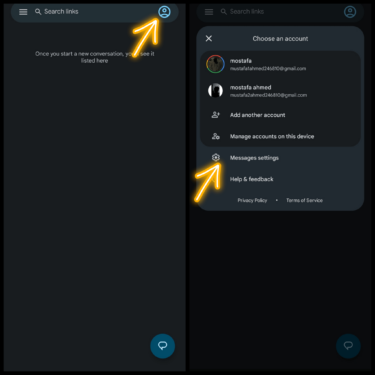
2. Thaum koj nkag mus rau hauv daim ntawv thov teeb tsa, nyem rau ntawm "Kev ceeb toomThiab koj yuav pom ob peb ceeb toom teeb tsa. Tom qab ntawd, nias "Cov ntawv xov xwm tshiab“Tsis yog hloov. Yog tias koj lub xov tooj Samsung Galaxy txhawb nqa dual SIM, coj mus rhaub SIM daim npav uas nws lub suab lus koj xav hloov.
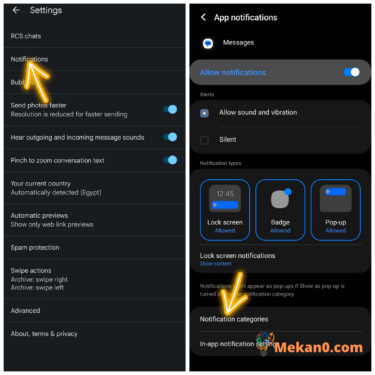
3. Thaum koj nkag mus rau qhov chaw ceeb toom, nias "lub suabThiab xaiv lub suab ceeb toom koj xav tau los ntawm cov npe muaj.
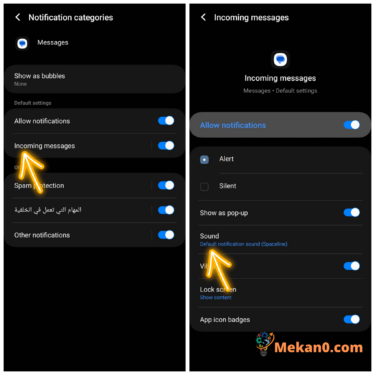
Hloov SMS suab rau ib tus neeg hu
1. Txhawm rau hloov lub suab ceeb toom rau tus neeg hu xov tooj xaiv, tso lub Samsung Messages app thiab qhib tus xov tooj sib tham.
2. Nyem rau ntawm lub cim Peb lub ntsiab lus thiab xaiv Ceeb toom suab .
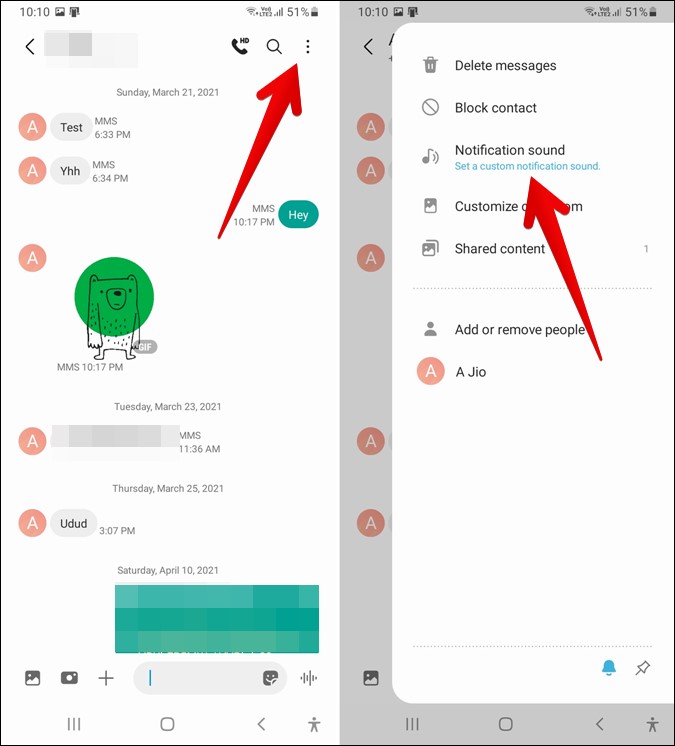
3. Xaiv lub suab ceeb toom koj xav tau los ntawm cov npe muaj los hloov lub suab ceeb toom rau cov neeg xaiv. Ib yam li ntawd, koj tuaj yeem rov ua cov kauj ruam no rau lwm tus neeg uas nws lub suab lus koj xav kom sib txawv ntawm lub neej ntawd.
2. Hloov cov suab lus hauv Google Messages app
Customize ntawv suab rau txhua tus neeg
1. Txhawm rau hloov cov lus ringtone ntawm Google Messages app, tso lub app thiab coj mus rhaub "Ntaumuaj peb lub ntsiab lus. Tom qab ntawd, xaiv "Chaw".
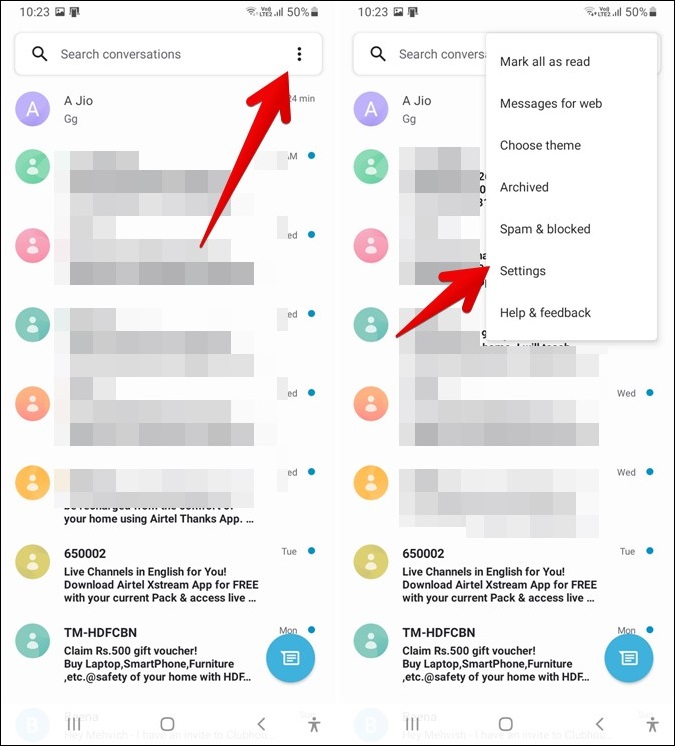
2. Thaum koj nkag mus rau hauv daim ntawv thov teeb tsa, nyem rau ntawm "Kev ceeb toom” Koj yuav raug coj mus rau qhov kev ceeb toom qhov screen. Tom qab ntawd, nias "ntawv ntawm cov lus tuajTsis yog khawm hloov.
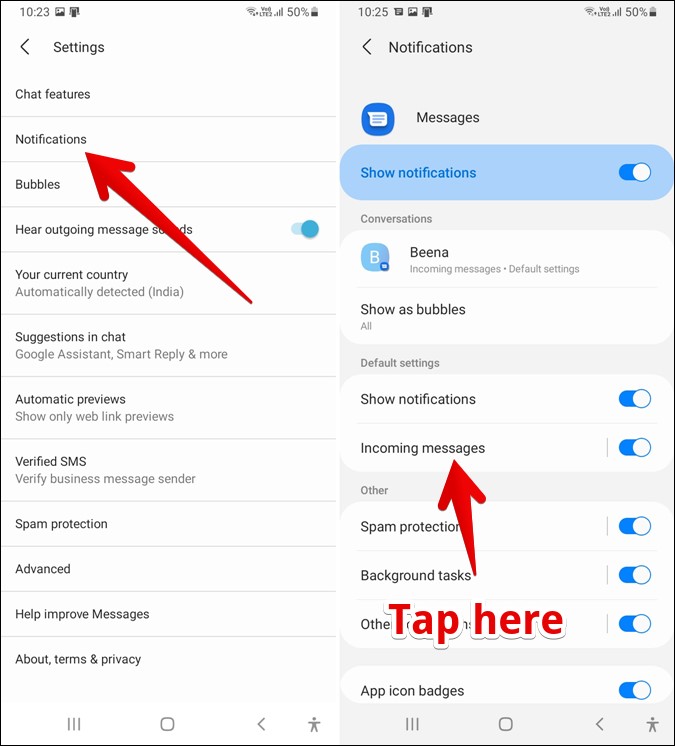
3. Tom qab txhaj rauntawv ntawm cov lus tuaj", Nyem rau"lub suab” Koj yuav pom cov npe ntawm cov suab ceeb toom muaj. Coj mus rhaub rau lub ringtone koj xav tau rau tus xaiv hu.
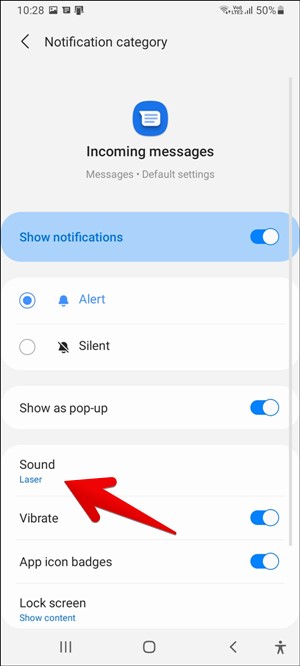
Customize ntawv suab rau ib tus neeg hu
1. Txhawm rau hloov SMS ringtone rau kev xaiv hu rau hauv Google Messages app, qhib lub app thiab qhib kev sib tham nrog tus neeg ntawd.
2 . Thaum nkag mus rau hauv kev sib tham ntawm lub rooj sib tham, nyem rau ntawm peb lub cim zaub mov icon thiab xaiv "paub meejlos ntawm cov ntawv qhia zaub mov.
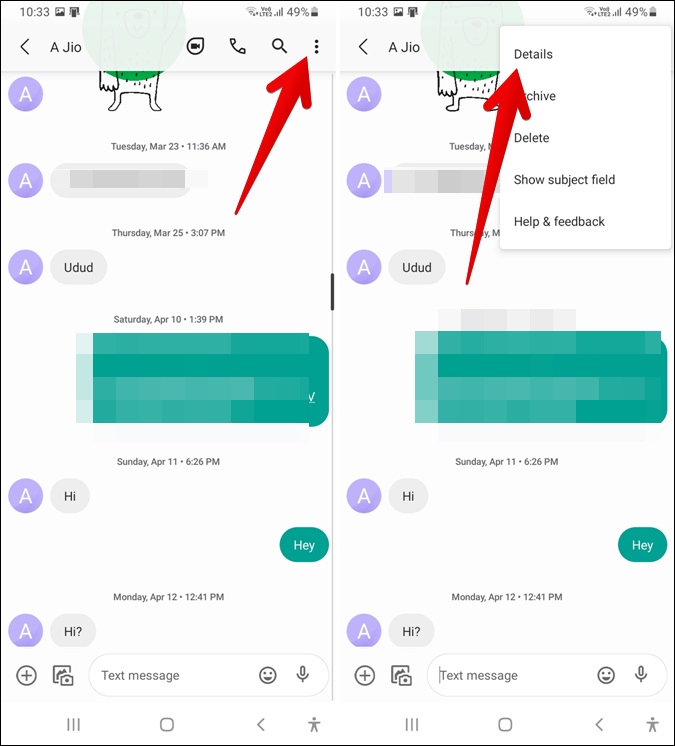
3. Thaum nkag mus rau cov ntsiab lus screen ntawm qhov chaw teev tseg, nias "Kev ceeb toom” Koj yuav raug coj mus rau qhov kev sib tham screen. Tom qab ntawd, nias "lub suabthiab xaiv lub suab tshiab uas koj xav tau rau tus neeg xaiv. Rov ua cov kauj ruam no rau lwm tus neeg uas nws lub suab SMS koj xav hloov.
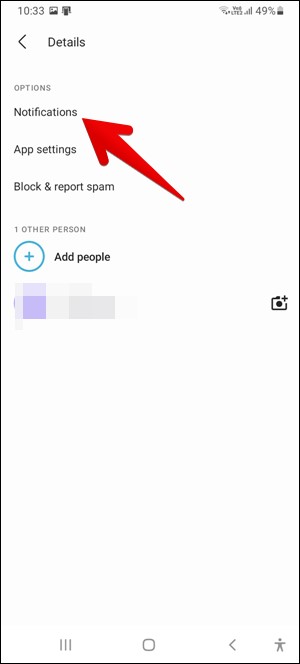
Ntxiv thiab teeb tsa suab lus suab rau Samsung Galaxy Xov tooj
Thaum sim hloov cov suab lus ntawm Samsung Galaxy xov tooj, nws tuaj yeem pom tau tias nws tsuas yog qhia cov suab nrov ua ntej thiab tsis muaj kev xaiv ntxiv cov suab nrov. Txawm li cas los xij, muaj ib qho kev daws teeb meem uas suav nrog ntxiv cov suab ceeb toom rau cov ntawv ceeb toom ntawm koj lub cuab yeej cia hauv.
Nov yog cov kauj ruam ntxaws kom ua tiav qhov no siv Samsung's My Files app, tab sis cov kauj ruam tuaj yeem ua tiav siv cov ntaub ntawv tshawb nrhiav koj nyiam:
1. Qhib daim ntawv thovkuv cov ntaub ntawvntawm koj lub xov tooj. Tom qab ntawd, mus rau hauv daim nplaub tshev uas koj lub suab ceeb toom nyob, cia peb hais tias nws yog daim nplaub tshev Downloads.
2. Tuav lub suab ceeb toom cov ntaub ntawv koj xav hloov mus kom txog thaum cov kev xaiv sib txawv tshwm sim ntawm qhov screen. Tom qab ntawd, nias "Tsis muajthiab tom qab ntawd nias "sab hauv ciamus rau lub ntsiab nplaub tshev ntawm lub internal cia.
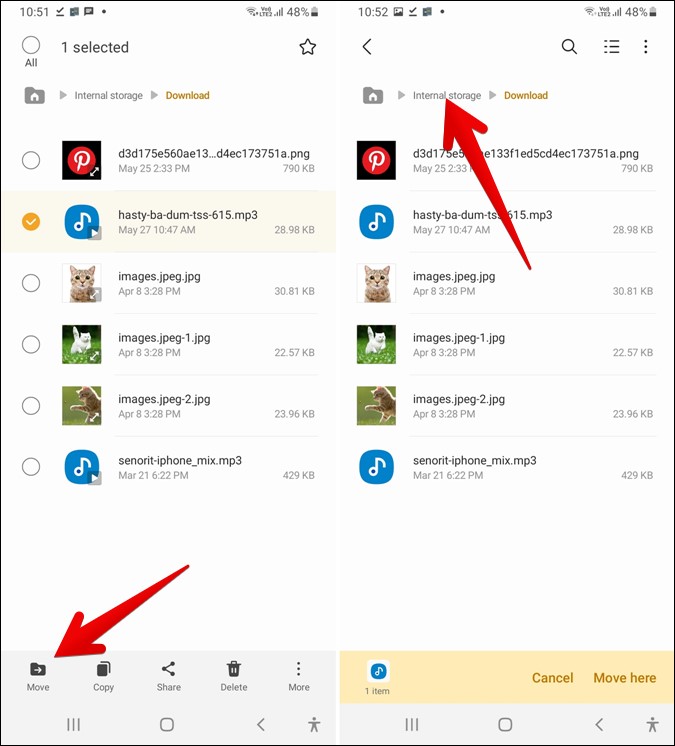
3. Scroll cia rau hauv lub ntsiab lus khaws cia thiab nyem "Kev ceeb toom". Tom qab ntawd, nias "hloov ntawm no” Xwb, koj tuaj yeem luam tawm thiab muab tso rau lub suab uas siv cov ntawv theej es tsis txhob txav kev xaiv.
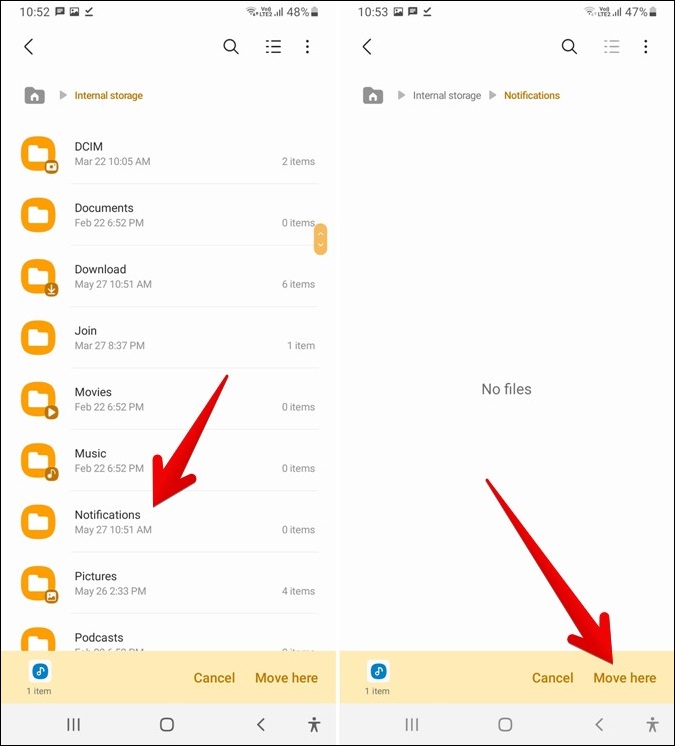
4. Tam sim no, qhib Samsung Messages app lossis Google Messages app thiab mus rau Kev Ceeb Toom nqis raws li peb tau piav qhia ua ntej. Koj yuav pom lub suab koj ntxiv nyob rau hauv qhov kev ntsuas ntsuas. Coj mus rhaub cov suab nrov ntxiv kom nws ua lub suab ceeb toom lub suab rau cov neeg xaiv.
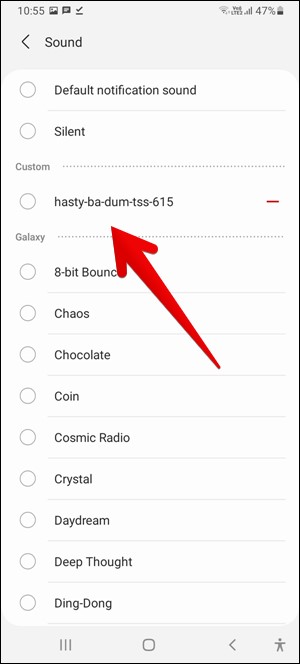
Ib yam li ntawd, koj tuaj yeem ntxiv ntau cov ringtones rau koj cov ntawv ceeb toom thiab siv lawv rau cov neeg sib txawv lossis txawm tias cov apps ntawm koj lub xov tooj Samsung Galaxy. Nyob rau hauv tib txoj kev, koj muaj peev xwm ntxiv kev cai ringtones rau koj Samsung lub xov tooj, tshwj tsis yog hais tias lub ringtone yuav tsum tau tsiv mus rau lub ringtones nplaub tshev es tsis txhob ntawm cov ntawv ceeb toom nplaub tshev nyob rau hauv lub internal cia. Thiab hais txog ringtones, koj tuaj yeem tshawb xyuas qhov zoo tshaj plaws ringtone txiag apps rau Android.
Yuav ua li cas thaum koj hloov lub suab lus rau ib tug neeg hu
Raws li pom tseeb, cov suab lus yuav hloov mus rau ib lub suab sib txawv los ntawm lub neej ntawd ceeb toom ntawm koj lub xov tooj Samsung Galaxy, tab sis ntxiv rau qhov ntawd, koj tuaj yeem kho ntau lwm cov lus ceeb toom teeb tsa ntsig txog kev sib cuag. Piv txwv li, koj tuaj yeem kaw cov lus ringtone, pab lossis lov tes taw kev co, nkaum app icon paib, thiab lov tes taw cov ntsiab lus xauv npo. Tag nrho cov kev teeb tsa no tuaj yeem hloov kho ntawm tus kheej qib.
Txhawm rau kho qhov kev ceeb toom SMS rau cov neeg sib txawv ntawm koj lub xov tooj, mus rau "xov tooj chaw" Tom qab ntawd "Cov Ntawv Thov."thiab xaiv Thov.Samsung luslub “Google MessagesNyob ntawm daim ntawv thov koj siv. Tom qab ntawd, nias "Kev ceeb toom", thiab koj yuav pom cov npe ntawm cov neeg nyob hauv kev sib tham. Coj mus rhaub tus neeg koj xav hloov kho, tom qab ntawd kho qhov sib txawv SMS ceeb toom chaw rau tog ntawd.
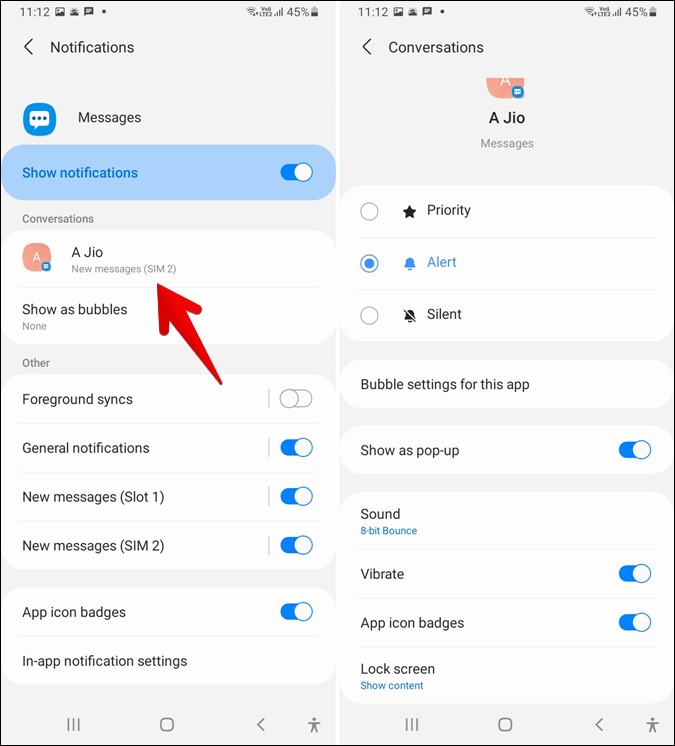
Txoj kev no tuaj yeem siv los hloov lub suab ntawm tus neeg hu xov tooj yog tias koj ua tsis tau ncaj qha los ntawm kev xa xov app. Lub sijhawm no, koj tuaj yeem coj mus rhaub rau ntawm lub suab hauv pawg ceeb toom screen thiab xaiv lub suab ceeb toom tshiab. Ib yam li ntawd, koj tuaj yeem mus rauxov tooj chaw"Tom qab ntawd"Cov ntawv thov", thiab xaiv ib daim ntawv thov"Samsung luslub “Google Messages', thiab ces txav mus rau 'Cov ntawv ceeb toom", xaiv "Cov Lus Tshiab" lossis "Cov Lus Tshaj Tawm", thiab tom qab ntawd hloov cov suab lus rau txhua tus neeg sib cuag ncaj qha los ntawm lub xov tooj nqis es tsis txhob siv daim ntawv thov kev xa xov.
ringtone apps
1. Zedge app
Zedge yog lub xov tooj hu xov tooj dawb thiab cov duab wallpapers rau Android thiab iOS. Daim ntawv thov muaj ntau yam dawb thiab them nyiaj ringtones thiab wallpapers uas tuaj yeem siv los kho koj lub xov tooj.
Lub app tso cai rau cov neeg siv upload thiab kho cov suab nkauj, ntawv ntsa, thiab cov suab ceeb toom, thiab cov ntsiab lus tau hloov kho tsis tu ncua los muab cov kev xaiv tshiab thiab nquag hloov tshiab.
Daim ntawv thov nta ib qho yooj yim-rau-siv interface, ceev nrhiav rau koj nyiam ringtones thiab wallpapers, thiab nws kuj muaj ib tug feature los tso saib cov ntsiab lus haum rau koj lub teb chaws.
Cov neeg siv kuj tuaj yeem xa lawv tus kheej cov duab thiab siv lawv ua cov duab hauv xov tooj, thiab lawv tuaj yeem sib koom ringtones thiab wallpapers nrog lawv cov phooj ywg ntawm kev tshaj xov xwm.
Daim ntawv thov Zedge yog ib lub xov tooj zoo tshaj plaws thiab cov ntawv xov tooj wallpapers muaj nyob rau hauv Android thiab iOS platforms, thiab nws tuaj yeem rub tawm dawb los ntawm Google Play Store thiab App Store rau iOS pab kiag li lawm.
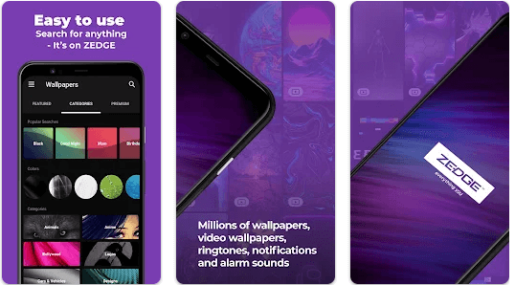
ZEDGE app nta
- Cov ntsiab lus dav thiab muaj ntau haiv neeg: Daim ntawv thov muaj cov sau loj ntawm cov suab paj nruag dawb thiab them nyiaj thiab cov ntawv ntsa, thiab cov ntsiab lus tau hloov kho tsis tu ncua los muab cov kev xaiv tshiab thiab tsis tu ncua.
- Tus neeg siv-phooj ywg interface: Daim ntawv thov nta ib qho yooj yim-rau-siv interface thiab ceev nrhiav rau koj nyiam ringtones thiab wallpapers.
- Cov ntsiab lus haum rau koj lub teb chaws: Lub app muaj qhov tshwj xeeb los tso saib cov ntsiab lus haum rau koj lub tebchaws, kom ntseeg tau tias cov ntsiab lus tsim nyog muaj rau koj thaj av.
- Customize ringtones thiab wallpapers: Lub app tso cai rau cov neeg siv los kho cov ringtones, wallpapers, thiab cov suab ceeb toom, suav nrog tsim cov suab paj nruag kev cai siv koj lub suab paj nruag.
- Sib koom ringtones thiab wallpapers: Cov neeg siv tuaj yeem sib koom ringtones thiab wallpapers nrog lawv cov phooj ywg ntawm kev tshaj tawm.
- Upload tus kheej cov duab: Cov neeg siv tau upload lawv tus kheej cov duab thiab siv lawv li xov tooj wallpaper.
- Txhawb ntau hom lus: Daim ntawv thov txhawb ntau hom lus, ua kom yooj yim rau cov neeg siv los ntawm txhua lub teb chaws siv nws.
- Tsim playlists: Cov neeg siv tuaj yeem tsim lawv tus kheej playlists los npaj lawv cov ringtones nyiam thiab wallpapers.
- Photo Editor: Daim ntawv thov kuj suav nrog cov duab editor uas tuaj yeem siv los kho koj cov duab, ntxiv cov ntxaij lim dej thiab lwm yam cuam tshuam rau lawv.
- Xa Khoom Plig: Cov neeg siv tuaj yeem xa ringtones thiab wallpapers ua khoom plig rau lawv cov phooj ywg thiab cov neeg hlub ntawm lub app.
Tau TXWV
2. Audiko app
Audiko yog lub xov tooj ntawm tes ringtone app rau Android thiab iOS. Daim ntawv thov tso cai rau cov neeg siv los kho cov ringtones mobile thiab tsim lawv tus kheej ringtones siv lawv cov nkauj nyiam.
Lub app muaj lub tsev qiv ntawv loj ntawm dawb thiab them nyiaj ringtones uas tuaj yeem siv los kho koj lub xov tooj. Cov ntsiab lus tau hloov kho tsis tu ncua los muab cov kev xaiv tshiab thiab hloov tshiab tas li.
Cov neeg siv tuaj yeem rub tawm suab clips los ntawm txhua qhov chaw, xws li suab paj nruag khaws cia hauv xov tooj lossis suab paj nruag pom hauv Is Taws Nem, thiab siv lawv los tsim lawv tus kheej ringtones. Lub app kuj tso cai rau koj los txiav thiab kho cov nkauj los tsim cov suab nrov.
Daim ntawv thov nta ib qho yooj yim-rau-siv interface thiab ceev nrhiav rau koj nyiam ringtones, thiab nws kuj muaj ib tug feature tso saib cov ntsiab lus raws li koj lub teb chaws.
Audiko yog ib qho zoo tshaj plaws mobile ringtone apps uas tuaj yeem rub tawm dawb los ntawm Google Play Store thiab App Store rau iOS no.
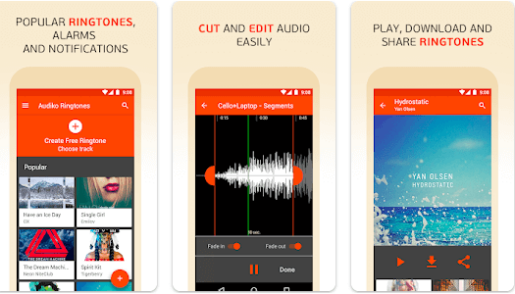
Nta ntawm daim ntawv thov Audiko
- Cov ntsiab lus dav dav thiab ntau yam: Lub app muaj ntau cov ntawv sau dawb thiab them nyiaj ringtones, thiab cov ntsiab lus tau hloov kho tsis tu ncua los muab cov kev xaiv tshiab thiab nquag hloov tshiab.
- Tsim cov ringtones kev cai: Cov neeg siv tuaj yeem siv lawv cov suab paj nruag nyiam los tsim lawv tus kheej ringtones, thiab cov nkauj tuaj yeem hloov kho thiab txiav los tsim cov ringtones kev cai.
- Tus neeg siv-phooj ywg interface: Daim ntawv thov nta ib qho yooj yim-rau-siv interface thiab ceev nrhiav rau koj nyiam ringtones.
- Cov ntsiab lus haum rau koj lub teb chaws: Lub app muaj qhov tshwj xeeb los tso saib cov ntsiab lus haum rau koj lub tebchaws, kom ntseeg tau tias cov ntsiab lus tsim nyog muaj rau koj thaj av.
- Customize ringtones: Lub app tso cai rau cov neeg siv los kho cov suab nrov ntawm lub xov tooj ntawm tes thiab cov suab ceeb toom, suav nrog kev tsim cov suab paj nruag kev cai siv koj lub suab paj nruag.
- Qhia Ringtones: Cov neeg siv tuaj yeem qhia cov suab nkauj kev cai nrog lawv cov phooj ywg ntawm kev tshaj xov xwm.
- Txhawb ntau hom lus: Daim ntawv thov txhawb ntau hom lus, ua kom yooj yim rau cov neeg siv los ntawm txhua lub teb chaws siv nws.
- Opt-out feature: Cov neeg siv tuaj yeem tua cov tshaj tawm hauv lub app thaum siv nws, yog tias lawv xav tias muaj kev cuam tshuam los ntawm nws.
- Cov ntaub ntawv tawm tswv yim txhawb nqa: Lub app txhawb ntau ntau hom ntawv suab, suav nrog MP3, M4R, OGG, WAV, thiab ntau dua.
- Kev ceeb toom customization feature: Cov neeg siv tuaj yeem hloov kho cov suab ceeb toom, cov ntawv xov xwm, thiab email, nrog rau cov xov tooj ntawm tes.
Tau Audiko
3. Dawb Ringtones app
Dawb Ringtones yog lub xov tooj ntawm tes ringtone app rau Android thiab iOS. Daim ntawv thov tso cai rau cov neeg siv los kho cov xov tooj ntawm tes ringtones thiab tsim lawv tus kheej siv lawv cov nkauj nyiam.
Lub app muaj lub tsev qiv ntawv loj ntawm dawb thiab them nyiaj ringtones uas tuaj yeem siv los kho koj lub xov tooj. Cov ntsiab lus tau hloov kho tsis tu ncua los muab cov kev xaiv tshiab thiab hloov tshiab tas li.
Cov neeg siv tuaj yeem rub tawm suab clips los ntawm txhua qhov chaw, xws li suab paj nruag khaws cia hauv xov tooj lossis suab paj nruag pom hauv Is Taws Nem, thiab siv lawv los tsim lawv tus kheej ringtones. Lub app kuj tso cai rau koj los txiav thiab kho cov nkauj los tsim cov suab nrov.
Daim ntawv thov nta ib qho yooj yim-rau-siv interface thiab ceev nrhiav rau koj nyiam ringtones, thiab nws kuj muaj ib tug feature tso saib cov ntsiab lus raws li koj lub teb chaws.
Daim ntawv thov pub dawb Ringtones yog ib qho zoo tshaj plaws mobile ringtone daim ntawv thov thiab tuaj yeem rub tawm dawb los ntawm Google Play Store thiab App Store rau iOS no.
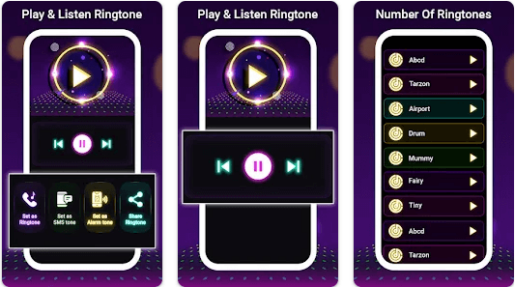
Nta ntawm Free Music HD Ringtones daim ntawv thov:
- Cov ntsiab lus dav dav thiab ntau yam: Lub app suav nrog ntau yam dawb thiab them nyiaj ringtones, thiab cov ntsiab lus tau hloov kho tsis tu ncua los muab cov kev xaiv tshiab thiab nquag hloov tshiab.
- Tsim Kev Cai Ringtones: Lub app tso cai rau cov neeg siv los tsim kev cai ringtones siv lawv cov nkauj nyiam, cov nkauj tuaj yeem kho thiab txiav kom tau txais kev cai ringtones.
- Cov ntsiab lus haum rau koj lub tebchaws: Lub app qhia cov ntsiab lus haum rau koj lub tebchaws, kom ntseeg tau tias cov ntsiab lus tsim nyog muaj rau koj thaj av.
- Tus neeg siv-phooj ywg interface: Daim ntawv thov nta ib qho yooj yim-rau-siv interface thiab ceev nrhiav rau koj nyiam ringtones.
- Download tau suab paj nruag: Daim ntawv thov tso cai rau koj mus download tau cov suab paj nruag koj nyiam thiab siv nws ua ib lub ringtone rau koj lub xov tooj ntawm tes.
- Qhia Ringtones: Cov neeg siv tuaj yeem qhia cov suab nkauj kev cai nrog lawv cov phooj ywg ntawm kev tshaj xov xwm.
- Txhawb ntau hom lus: Daim ntawv thov txhawb ntau hom lus, ua kom yooj yim rau cov neeg siv los ntawm txhua lub teb chaws siv nws.
- Kev tshaj tawm kev xaiv feature: Daim ntawv thov tso cai rau cov neeg siv tua cov kev tshaj tawm hauv daim ntawv thov thaum siv nws, yog tias lawv xav tias cuam tshuam los ntawm lawv.
- Hmo ntuj hom feature: Lub app tso cai rau cov neeg siv tig rau hmo ntuj hom uas ua rau siv lub app hauv qhov tsaus ntuj yooj yim dua thiab xis nyob ntawm qhov muag.
- Kev them nyiaj yug rau cov ntaub ntawv suab zoo: Daim ntawv thov txhawb cov ntaub ntawv suab zoo xws li FLAC, AAC, thiab lwm yam, tso cai rau cov neeg siv mloog suab paj nruag zoo.
- Lub suab nrhiav feature: Daim ntawv thov tso cai rau cov neeg siv tshawb nrhiav lawv cov suab paj nruag nyiam los ntawm kev tshawb nrhiav lub suab, qhov chaw uas lawv tuaj yeem ua cov suab luv luv uas muaj cov suab paj nruag uas lawv tab tom nrhiav, thiab cov suab sib cuam tshuam yuav tshwm sim.
Tau Suab Nkauj Dawb HD Ringtones
4. Ringtones rau Android™ app
Ringtones rau Android ™ yog lub xov tooj ntawm tes ringtone app rau Android. Daim ntawv thov tso cai rau cov neeg siv los kho cov xov tooj ntawm tes ringtones thiab tsim lawv tus kheej siv lawv cov nkauj nyiam.
Lub app muaj lub tsev qiv ntawv loj ntawm dawb thiab them nyiaj ringtones uas tuaj yeem siv los kho koj lub xov tooj. Lub app kuj tso cai rau koj txiav thiab kho cov nkauj kom tau txais kev cai tones.
Daim ntawv thov nta ib qho yooj yim-rau-siv interface thiab nrhiav ceev rau koj nyiam ringtones. Lub app kuj suav nrog lwm cov nta xws li teeb tsa lub suab nrov raws li koj tus kheej lub tswb thiab cov ntawv xov xwm tones.
Cov neeg siv tuaj yeem rub tawm suab clips los ntawm txhua qhov chaw, xws li suab paj nruag khaws cia hauv xov tooj lossis suab paj nruag pom hauv Is Taws Nem, thiab siv lawv los tsim lawv tus kheej ringtones. Cov neeg siv kuj tuaj yeem qhia cov kev cai ringtones nrog lawv cov phooj ywg ntawm kev tshaj xov xwm.
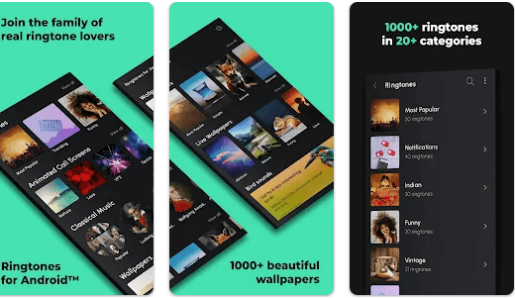
Nta ntawm Ringtones rau Android™ daim ntawv thov
- Cov ntsiab lus dav dav thiab ntau yam: Lub app suav nrog ntau yam dawb thiab them nyiaj ringtones, thiab cov ntsiab lus tau hloov kho tsis tu ncua los muab cov kev xaiv tshiab thiab nquag hloov tshiab.
- Tsim Kev Cai Ringtones: Lub app tso cai rau cov neeg siv los tsim kev cai ringtones siv lawv cov nkauj nyiam, cov nkauj tuaj yeem kho thiab txiav kom tau txais kev cai ringtones.
- Cov ntsiab lus haum rau koj lub tebchaws: Lub app qhia cov ntsiab lus haum rau koj lub tebchaws, kom ntseeg tau tias cov ntsiab lus tsim nyog muaj rau koj thaj av.
- Tus neeg siv-phooj ywg interface: Daim ntawv thov nta ib qho yooj yim-rau-siv interface thiab ceev nrhiav rau koj nyiam ringtones.
- Download tau suab paj nruag: Daim ntawv thov tso cai rau koj mus download tau cov suab paj nruag koj nyiam thiab siv nws ua ib lub ringtone rau koj lub xov tooj ntawm tes.
- Qhia Ringtones: Cov neeg siv tuaj yeem qhia cov suab nkauj kev cai nrog lawv cov phooj ywg ntawm kev tshaj xov xwm.
- Txhawb ntau hom lus: Daim ntawv thov txhawb ntau hom lus, ua kom yooj yim rau cov neeg siv los ntawm txhua lub teb chaws siv nws.
- Suab Formats Support: Daim ntawv thov txhawb ntau hom suab, xws li MP3, AAC, thiab lwm yam, tso cai rau cov neeg siv siv cov ntaub ntawv suab uas lawv nyiam.
- Lub suab nrhiav feature: Daim ntawv thov tso cai rau cov neeg siv tshawb nrhiav lawv cov suab paj nruag nyiam los ntawm kev tshawb nrhiav lub suab, qhov chaw uas lawv tuaj yeem ua cov suab luv luv uas muaj cov suab paj nruag uas lawv tab tom nrhiav, thiab cov suab sib cuam tshuam yuav tshwm sim.
5. s20 Ringtones app
S20 Ringtones yog ib tug dawb ringtone app tshwj xeeb uas tsim los rau Samsung Galaxy S20 li. Cov neeg siv tuaj yeem rub tawm lub app los ntawm Google Play Store thiab siv nws los kho lawv lub xov tooj ringtones. Nov yog qee cov ntaub ntawv ntxiv txog lub app:
Ntau hom ringtones: Lub app suav nrog ntau yam sib txawv ringtones, suav nrog cov suab paj nruag classic, niaj hnub thiab hluav taws xob.
Kev yooj yim ntawm kev siv: Daim ntawv thov muaj cov neeg siv-phooj ywg thiab kev sib txuas zoo, uas ua rau nws yooj yim rau cov neeg siv nrhiav cov ringtones lawv tab tom nrhiav.
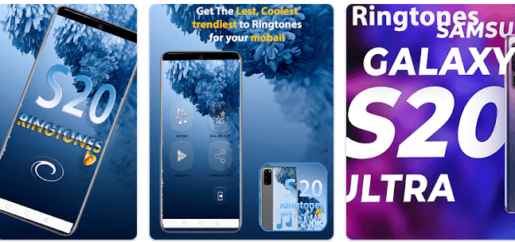
Nta ntawm daim ntawv thov s20 Ringtones
- Ringtone Customization: Cov neeg siv tuaj yeem kho lawv tus kheej ringtone siv lawv cov nkauj nyiam.
- Rub tawm ringtones: Daim ntawv thov tso cai rau cov neeg siv rub tawm lawv cov nkauj nyiam thiab siv lawv ua lub suab nrov rau lawv lub xov tooj ntawm tes.
- Qhia Ringtones: Cov neeg siv tuaj yeem qhia cov suab nkauj kev cai nrog lawv cov phooj ywg ntawm kev tshaj xov xwm.
- Txhawb ntau hom lus: Lub app txhawb ntau hom lus
- High Quality: Cov ringtones muaj nyob rau hauv lub app yog loaded nrog zoo, uas ua kom ib tug zoo heev suab kev thaum siv raws li mobile xov tooj ringtones.
- Hloov tshiab tsis tu ncua: Lub app tau hloov kho tas li txhawm rau ntxiv cov suab nkauj tshiab ntxiv thiab txhim kho nws qhov kev ua tau zoo.
- Tau tshaj lwm yam khoom siv: Ntxiv nrog rau nws qhov kev sib raug zoo nrog Samsung Galaxy S20 li, lub app tuaj yeem siv nrog ntau lwm Samsung Galaxy li.
- Ua tiav dawb: Daim ntawv thov yog muab tag nrho dawb xwb, tsis muaj nqi ntxiv.
- Xauj ringtones yooj yim: Cov neeg siv tau yooj yim xauj ringtones hauv daim ntawv thov, raws li lawv tau teeb tsa hauv txoj kev yooj yim thiab cais raws li ntau pawg.
- Muab cov haujlwm ntxiv: Daim ntawv thov muaj qee qhov haujlwm ntxiv, xws li muaj peev xwm muab lub suab nrov rau ib tus neeg tshwj xeeb hauv phau ntawv xov tooj, thiab muaj peev xwm siv lub suab nrov ua suab nrov, suab ceeb toom, lossis suab nrov.
Tau s20 Ringtones
Xaus: Customizing Message Tones ntawm Samsung
Muab lub suab ceeb toom sib txawv rau kev xa xov app lossis ib tus neeg hu xov tooj yog ib txoj hauv kev zoo los kho cov ntawv ceeb toom ntawm Android. Koj tuaj yeem siv tag nrho cov txiaj ntsig ntawm kev ceeb toom ntawm Android los ntawm kev tshawb nrhiav cov ntawv ceeb toom zoo tshaj plaws muaj. Yog li, yog tias koj txaus siab, koj tuaj yeem tshawb xyuas cov ntawv ceeb toom zoo tshaj plaws rau Android.









